经过两天的各种爬贴、查找、试验,终于尝到了黑苹果的味道。这里要特别感谢YJ论坛几位,正因有他们给出的详细教程及经验帖,才得以更快的进行安装。
neycwby09:http://bbs.pcbeta.com/viewthread-1518901-1-1.html,感谢分享了详细的安装流程讲解iaihc:http://bbs.pcbeta.com/viewthread-1550906-1-1.html,感谢分享了OS X Yosemite 10.10.3 (14D131) 懒人版安装镜像及有针对性的安装流程
kavenliang:http://bbs.pcbeta.com/viewthread-1542110-1-1.html,参考了一些有关安装、分区的建议shangyuyes:http://bbs.pcbeta.com/forum.php?mod=viewthread&tid=1579108,感谢分享了DSDT文件
caizz520:http://bbs.pcbeta.com/viewthread-1555145-1-1.html,感谢分享了Voodoo HDA 2.8.7
Nezzdivya:http://bbs.pcbeta.com/viewthread-958157-1-1.html,详尽的Voodoo HDA常见疑问综合列表,后续安装确实出现了驱动未能工作、音量(滑块)无法调节音量的问题,按照帖子的解决方案,已经解决。
ipet520:http://bbs.pcbeta.com/viewthread-1539085-1-1.html,感谢分享AtherosE2200Ethernet-V1.0.0d7,并给出了驱动原帖:http://www.insanelymac.com/forum/topic/300056-solution-for-qualcomm-atheros-ar816x-ar817x-and-killer-e220x/,貌似出了Version 2.0.0 (2015-04-21),但是权限不够。
tacchan:http://bbs.pcbeta.com/viewthread-1534205-1-1.html,给出了适用的无线网卡推荐Netcore NW362
oroge:http://bbs.pcbeta.com/viewthread-936953-1-1.html,感谢给出的术语教程贴
注:这里只针对本机的情况记录安装过程备忘,也为有类似配置或问题的朋友提供参考,欢迎交流和指导。具体更进一步的原理、细节均可参考上述引用的教程帖。为描述方便,引用了上述帖子的部分插图及使用到的工具。
安装部分驱动后的成果,上图:

机器配置及概况:
灵越14TD-5628特别版
引导:Chameleon 2.3svn r2466(WIN7+Mac OS X 10.10.3)
主板:Intel Panther Point HM77 Chipset
CPU:I5-3230M
内存:SK Hynix DDR3 1600MHz 4G+2G
硬盘:INTEL SSD SC2CW120A310+ST750LM022 HN-M750MBB
显卡:HD4000+NVIDIA GeForce GT 640M DDR3 2GB
声卡:Intel 7 Series/C210 Series Chipset Family High Definition Audio Controller
网卡:AR8161
概况:win7系统安装在SSD,并且在OS X所在硬盘划有NTFS分区当做仓储,BIOS(Legacy)+MBR
镜像说明(摘自iaihc:http://bbs.pcbeta.com/viewthread-1550906-1-1.html):
此安装镜像根据 OS X Yosemite 10.10.3 (14D131) 原版InstallESD.dmg
(MD5:b3b3e1df1a4d68c74401877ba51caa2a)修改而来的,只替换了OSinatll和OSInstall.mpkg文件让其能安装在MBR分区上,添加了Extra\Extensions目录下必要的驱动FakeSMC.kext(6.14.1364)不包含显卡和CPU温度插件等和PS2驱动VoodooPS2Controller.kext(1.8.9),使用了禁用电源管理驱动:NullCPUPowerManagement.kext,强调说明,如果你没有PS2键盘和鼠标,可以删除2个PS2驱动。另外部分笔记本电脑需要删除原装电源管理才能安装,如果删除原装电源管理,可以删除禁用电源管理驱动。与以往懒人版变化:变色龙默认配置文件,侦测显卡改为关闭。
<key>GraphicsEnabler</key>
<string>No</string>
因为现在的机器更多的使用了GTX650以上显卡,如果开启会造成白屏,另外ATI显卡开启同样会产生问题,如果你使用这一版本安装出现问题,请根据自己的机器调整你的变色龙引导配置文件。机型文件:smbios.plsit默认为13,1机型,很多网友卡DSMOS,请你删除这个Extra目录下的smbios.plist文件或是根据自己的机型添加适合的机型,笔记本推荐使用8,1 9,1机型,超级本适合5.,2机型,其它机器请自行配置。
本镜像支持硬盘助手写入硬盘分区安装,支持VMware Workstation虚拟机安装。
一、安装步骤
1、 确保BIOS里SATA模式选择AHCI
2、为100MB保留分区分配盘符,否则Chameleon Install点击安装会没有反应。
3、使用Chameleon Install 2.2svn2281 for Windows 安装变色龙,主界面如图。选择好系统后,点击安装。成功后在文本框有提示。

4、使用SVN2.3 Ver2466中的wowpc.iso替换100MB保留分区中的隐藏文件wowpc.iso,完成变色龙安装。
5、建立安装分区(用于写入安装镜像):容量至少7GB,分配一个盘符,选择“不格式化此分区”。
6、建立系统分区(用于安装OS X):建议一步到位,留50GB以上,分配一个盘符,选择“不格式化此分区”。
注(摘自kavenliang:http://bbs.pcbeta.com/viewthread-1542110-1-1.html):日后无法通过OS X的“磁盘工具”调整分区;想要调整OS X系统盘的容量的话,就必须先备份系统,回到Windows用“磁盘管理”删除分区,以想要的容量重建,再抹盘恢复系统。这就是为什么要一步到位足够大的原因。
7、以管理员身份(否则会出错无法写入,出现“Warning: driver size unknow or too small”)运行leopard硬盘安装助手ddmacv0.3.exe,选择OS X Yosemite 10.10.3 (14D131) 懒人版安装镜像,写入安装分区。如图所示,取消勾选 “在boot.ini中加入tboot”等3个选项,勾选上“写入”,单击“开始”。期间软件可能会没有响应,但什么都不要动。程序在写入镜像中!写入完后,会有“All done,have fun”的提示。
注:有关“MBR分区表转GPT”及“手动设置GPT分区标识”的内容参见如下帖子:
kavenliang:http://bbs.pcbeta.com/viewthread-1542110-1-1.html 3楼,“Windows+OS X Yosemite双系统安装”
neycwby09:http://bbs.pcbeta.com/viewthread-1518901-1-1.html 第2章的(2),“GPT分区表用户”

9、重启系统,选择变色龙引导,选择安装分区。
10、安装顺利到达“选择蓝牙键盘”界面,按空白键跳过,到达选择语言界面,之后出现菜单时选择磁盘工具,找到系统分区,选择抹盘选项卡,文件系统选择 ”Mac OS 扩展 日志式“,抹盘完成后退出磁盘工具,继续下一步,选择对应分区进行安装。
11、安装过程中,请尽量动动鼠标,不要让屏幕暗掉,不要使电脑进入睡眠模式。
12、安装完成后,若是单硬盘,需要一个windows PE激活win分区或是100M隐藏分区,否则硬盘不能引导系统。双硬盘不用考虑此问题,直接进入win7,把安装分区中的Extra目录整个复制到安装后的系统分区中,因为Extra目录是后添加的,安装程序不会自动拷贝到系统,请你手动复制到已经安装好的分区。在win7下读写安装分区和OS X系统分区需要用到HFS for Windows工具。可用密钥+序列号如下:
Product Key
PSG-216-PEE-CB-10946352
Serial Number
05646-E957B-AF63E-B5508
安装时选择“10天试用”,重启后选择“我有序列号”。
13、再次引导进入已经安装好的系统,根据向导设置进入系统。这里要注意:因为第一次进入系统是没有网卡驱动的,请选择不要联接互联网,否则有可能会创建成一个普通用户。
至此安装步骤结束,进入系统后时间可同步、鼠标可用、触摸板可用。
二、驱动
1、显卡驱动
DSDT.aml文件直接放在系统分区的Extra下,若改变此默认位置,需要在org.chameleon.Boot.plist中增加:
<key>DSDT</key>
<string>/Extra/xxx</string>
Voodoo HDA 2.8.7
(1)删除AppleHDA。了解到VoodooHDA和AppleHDA共存可能会出问题,容易五国。保险起见,进入S/L/E删除AppleHDA
(2)安装VoodooHDA.kext到S/L/E,选择Champlist 3.1,官方地址,http://tools.inmac.org/
(3)安装驱动后出现了常见疑问综合列表中驱动未能工作、音量(滑块)无法调节音量的问题,解决方案需要提供硬件ID,这里选择的工具为AIDA64。硬件ID的组成格式为:0x+Dev ID(设备ID)+Ven ID(厂商ID)
例如下图检测到的某硬件信息:
则该硬件ID应该是0x271E088086。如果使用System Info可能更为直观,但是要安装java环境。
3、网卡驱动
(1)安装AtherosE2200Ethernet.kext到S/L/E,选择Champlist 3.1,官方地址,http://tools.inmac.org/
(2)无线网卡是intel centrino wireless N 2230,爬了不少帖子,据称目前还是无解。
三、其他
1、*.plist 文件MAC OS下使用PlistEdit Pro查看和修改比较方便。
2、MAC OS桌面路径:系统分区/Users/用户名/DeskTop
3、AppStore不能登录,出现“无法验证您的设备或电脑”
(1)是否内建网卡,org.chameleon.Boot.plist中应有如下代码:
<key>EthernetBuiltIn</key>
<string>Yes</string>
4、AppStore注册无银行卡的ID
(1)随意点击一个免费应用,此时跳出登录窗体,选择创建ID
(2)其余步骤相同,最后电话和邮编的位数要正确,否则会出现“暂时无法验证”
5、什么是kext
kext是一个以".kext"结尾的文件夹,但在Mac下会显示为一个文件。它的作用是一般是驱动硬件
kext安装的位置:
位置1.Mac分区根目录/System/Library/ExtensionMac OS X 下显示为“系统/资源库/Extension”),这一路径通常简称为“S/L/E”这里也就是系统本身的kext路径,系统自带的kext全在这里。安装kext到这里是比较复杂的,首先你需要设置文件的权限和用户组,然后你还要重建缓存(为了加快启动速度,MacOS有驱动缓存,如果你修改了S/L/E却不重建缓存,当然驱动是不会加载的),不过貌似修改了S/L/E之后系统都会自动重建缓存。
位置2.Mac分区根目录/Extra/Extensions,通常简称为"E/E",这个是变色龙专用的kext存放目录,直接把kext放进去就好,启动的时候会自动加载。如果你的电脑没有这个路径,请自己建立。
位置3.C盘或100m隐藏分区/Darwin/System/LibraryLion/Extensions(适用于Lion)或者C盘或100m隐藏分区/Darwin/System/LibrarySL/Extensions(适用于Snow Leopard)这是BootThink专用的kext存放目录,同样是直接把kext放进去即可,启动时会自动加载。
如果要安装到E/E或者Darwin的那个,只需要把kext复制进文件夹就OK了,很简单,所以不做说明。下面仅仅介绍安装到S/L/E的方法。
位置4:clover引導的EFI分區中。位置在EFI/CLOVER/KEXTS/下。一般我們把kext放在对应系统文件夹下。如mountain對應的放在KEXTS/10.8/下。這裏的kext無需如何安裝直接放到相應位置即可。当然要注意clover的kext的注入规则。config.plist 要开启注入kext才生效。
当搜索到对应版本(系统版本,如我是10.9的,对应文件夹就是10.9)的文件夹后就不在搜索其他含有kext的文件夹,即使搜索到相应版本的文件夹为空。
6、com.apple.boot.plist / org.chameleon.boot.plist (变色龙配置文件)
通过它你可告诉变色龙启动的时候要不要内建网卡(EthernetBuiltIn),要不要GraphicsEnabler驱动显卡,要不要以32位启动系统等等的功能。如果你用的是1105版本之前的变色龙,文件名应使用com.apple.boot.plist;如果你用的是1105版本以后的变色龙,文件名应使用org.chameleon.boot.plist (两个东西的格式是一样的)
它应该放在Mac分区/Extra下面(直接放在Extra下,不是E/E下面)
7、去啰嗦模式
org.chameleon.Boot.plist文件中只去掉-v:
<key>Kernel Flags</key>
<string>-v -f kext-dev-mode=1 darkwake=0 dart=0</string>
<key>Kernel Flags</key>
<string>-f kext-dev-mode=1 darkwake=0 dart=0</string>
四、工具
上述使用到的工具,已转存到X度网盘,分享备忘地址如下。所有安装源均来自网络,仅供学习交流使用,请安装测试后及时删除。
http://pan.baidu.com/s/1eQo4E6Q 密码:djfx








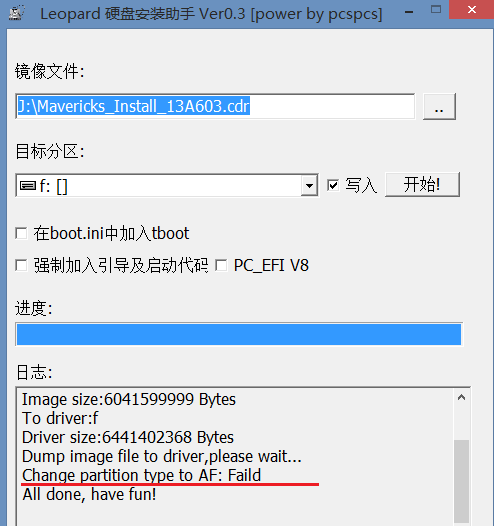














 385
385











 被折叠的 条评论
为什么被折叠?
被折叠的 条评论
为什么被折叠?








